Operation Manual
Table Of Contents
- Neuerungen
- Lehrgänge mit ersten Schritten für InDesign
- Arbeitsbereich und Workflow
- Grundlagen des Arbeitsbereichs
- Anpassen von Menüs und Tastaturbefehlen
- Toolbox
- Anzeigen des Arbeitsbereichs
- Festlegen von Voreinstellungen
- Standard-Tastaturbefehle
- Anpassen des Workflows
- Aufgabenpakete
- Konvertieren von QuarkXPress- und PageMaker-Dokumenten
- Erstellen neuer Dokumente
- PageMaker-Menübefehle
- Wiederherstellen und Rückgängigmachen
- Speichern von Dokumenten
- Weitergeben von Inhalten
- Workflow-Management von Dateien – Grundlagen
- Arbeiten mit ConnectNow
- Arbeiten mit Dateien und Vorlagen
- Arbeiten mit verwalteten Dateien
- Layout und Design
- Musterseiten
- Erstellen von Dokumenten
- Erstellen neuer Dokumente
- Generieren von QR-Codes | CC
- Lineale und Maßeinheiten
- Raster
- Seiten und Druckbögen
- Liquid Layouts und alternative Layouts | CC, CS6
- Verknüpfter Inhalt | CC, CS6
- Hinzufügen einer einfachen Seitennummerierung
- Erstellen neuer Dokumente (nur Chinesisch, Japanisch und Koreanisch)
- Ausrichten und Verteilen von Objekten
- Beschneidungspfade
- Erstellen neuer Dokumente
- Erstellen von Inhaltsverzeichnissen
- Erstellen eines Indexes
- Erstellen von Buchdateien
- Erstellen von Text und Textrahmen
- Erstellen von Pfadtext
- Text
- Erstellen von Text und Textrahmen
- Einfügen von Text in einen Rahmen
- Verketten von Text
- Artikel
- Umfließen von Objekten mit Text
- Arabische und hebräische Funktionen | CC, CS6
- Textrahmeneinpassungsoptionen | CC, CS6
- Verknüpfte Textabschnitte
- Verknüpfter Inhalt | CC, CS6
- Hinzufügen von redaktionellen Notizen in InDesign
- Verankerte Objekte
- Aufzählungszeichen und Nummerierungen
- Beschriftungen
- Erstellen von Pfadtext
- Bearbeiten von Text
- Suchen/Ersetzen
- Fußnoten
- Formatting CJK characters (Formatieren von CJK-Zeichen)
- Glyphen und Sonderzeichen
- Verknüpfte Textabschnitte (CS5.5)
- Rechtschreibprüfung und Sprachwörterbücher
- Textvariablen
- Verfolgen und Überprüfen von Änderungen
- Formate
- Typografie
- Formatieren von Text
- Formatieren von Zeichen
- Formatieren von Absätzen
- Kerning und Laufweite
- Zeilenabstand
- Verwenden von Schriftarten
- Arabische und hebräische Funktionen | CC, CS6
- Ausrichten von Text
- Aufzählungszeichen und Nummerierungen
- Formatting CJK characters (Formatieren von CJK-Zeichen)
- Tabulatoren und Einzüge
- Textsatz
- Tabellen
- Interaktivität
- Zeichnen und Malen
- Farbe
- Transparenz
- Exportieren und Veröffentlichen
- Exportieren
- Exportieren von Inhalt ins EPUB-Format | CC
- Exportieren von Inhalt ins HTML-Format | CC
- Exportieren als Adobe PDF-Datei
- Export zum JPEG-Format
- Exportieren von Inhalt ins EPUB-Format | CS6
- Exportieren von Inhalt ins EPUB-Format | CS5.5
- Exportieren von Inhalt ins HTML-Format | CS6 & CS5.5
- Adobe PDF-Optionen
- Exportieren von Inhalt in HTML (CS5.5)
- Exportieren in das JPEG-Format
- Exportieren von XML
- Drucken
- Drucken von Dokumenten
- Drucken von Grafiken und Schriftarten
- Drucken von Broschüren
- Druckermarken und Anschnitt
- Vorbereitungen für den Druck von Separationen
- Anpassen von Druckfarbenoptionen für das Überfüllen
- Erstellen von PostScript- und EPS-Dateien
- Druckfarben, Separationen und Rasterweite
- Farbmanagement
- Überdrucken
- Preflight-Prüfung von Dateien vor der Abgabe
- Vorbereiten von PDF-Dateien für Druckdienstleister
- Drucken von Miniaturen und Dokumenten mit Übergröße
- Überfüllungsvorgaben
- Überfüllen von Dokumenten und Büchern
- Digitale Veröffentlichungen
- Automatisierung
- Barrierefreiheit
- Systemanforderungen
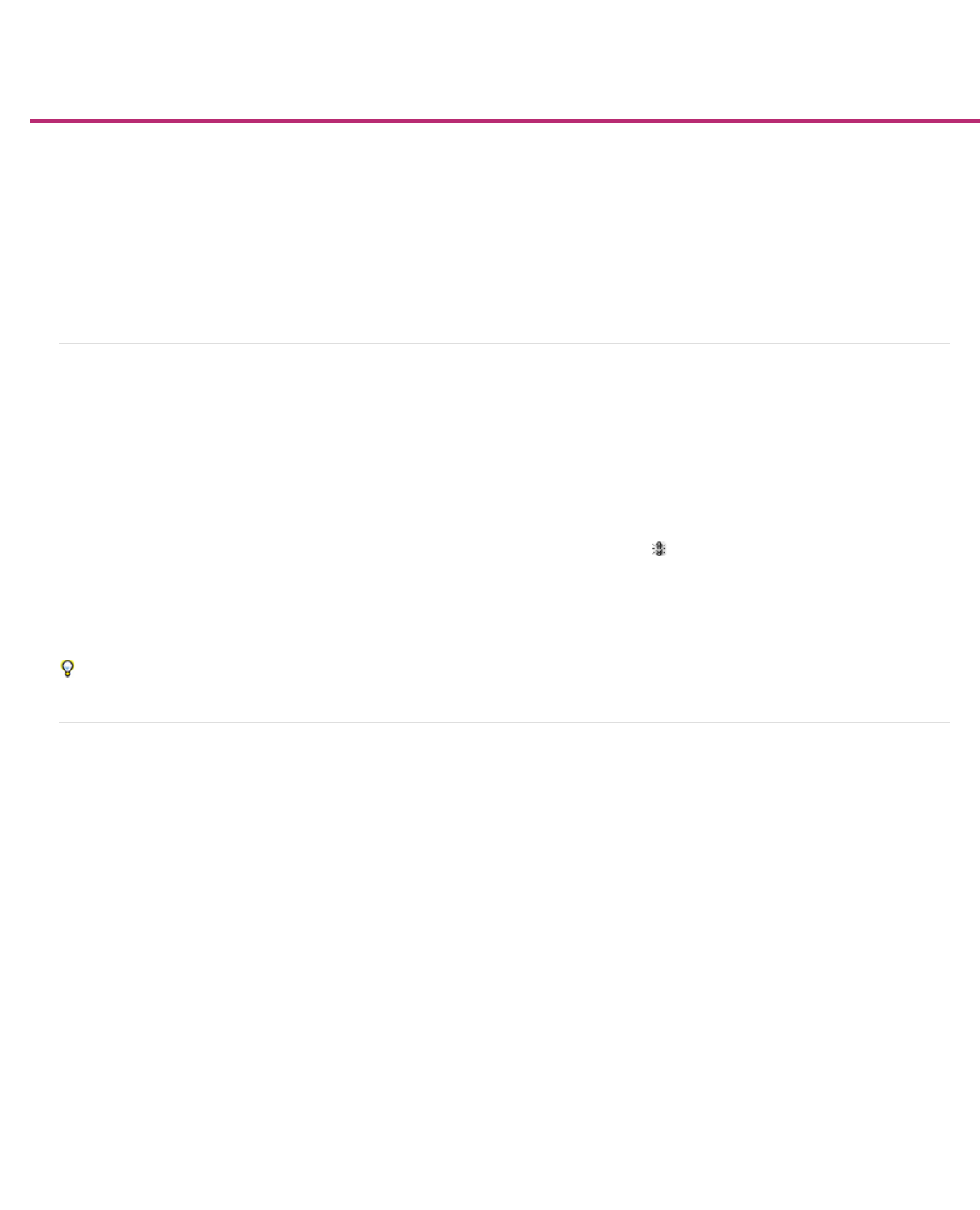
Erstellen neuer Dokumente
Zum Seitenanfang
Zum Seitenanfang
Dokumentvorgabe
Zielmedium
Seitenanzahl
Startseitennr.
Doppelseite
Mustertextrahmen
Erstellen neuer Dokumente
Erstellen eines neuen Dokuments
Optionen für neue Dokumente
Dokumentfenster - Übersicht
Erstellen benutzerdefinierter Seitenformate
Definieren von Dokumentvorgaben
Erstellen eines Dokuments mithilfe einer Vorgabe
Die Gestaltung einer Seite beginnt mit den Grundlagen: Sie erstellen ein neues Dokument, richten Seiten ein und legen Ränder und Spalten fest
bzw. ändern die Rastereinstellungen.
Erstellen eines neuen Dokuments
1. Wählen Sie „Datei“ > „Neu“ > „Dokument“.
Das Dialogfeld „Neues Dokument“ ist eine Kombination der Dialogfelder „Dokument einrichten“ und „Ränder und Spalten“, sodass Sie das
Seitenformat, Ränder und Seitenspalten an einem Ort einstellen können. Sie können diese Einstellungen jederzeit ändern.
2. Legen Sie die Dokumentformat-Einstellungen fest. (Siehe Optionen für neue Dokumente.)
Um die Größe des Anschnitt- und Infobereichs festzulegen, klicken Sie auf die Pfeilschaltfläche vor der Beschriftung „Anschnitt“ und
„Infobereich“. Der Anschnitt- und der Infobereich gehen von den Kanten des definierten Seitenformats aus. Damit sich die Bereiche an allen
Seiten gleichmäßig ausdehnen, klicken Sie auf das Symbol „Alle Einstellungen gleichsetzen“
.
3. (Nur in InDesign CC) Um eine Vorschau des neuen Dokuments anzuzeigen, aktivieren Sie das Kontrollkästchen „Vorschau“. Nehmen Sie bei
Bedarf notwendige Änderungen vor.
4. Klicken Sie auf „OK“, um ein neues Dokument mit den angegebenen Einstellungen zu öffnen.
Um Standard-Layouteinstellungen für alle neuen Dokumente festzulegen, wählen Sie „Datei“ > „Dokument einrichten“ oder „Layout“ > „Ränder
und Spalten“ und stellen Optionen ein. Dabei dürfen keine Dokumente geöffnet sein.
Optionen für neue Dokumente
Wählen Sie eine zuvor gespeicherte Vorgabe.
Wenn Sie ein Dokument erstellen, das im PDF- oder SWF-Format ausgegeben und im Internet eingesetzt werden soll, ändern sich
bei Auswahl der Option „Web“ mehrere Optionen im Dialogfeld. Beispielsweise wird die Option „Doppelseite“ deaktiviert, die Ausrichtung von
Hochformat in Querformat geändert und ein Seitenformat gewählt, das auf der Bildschirmauflösung basiert. Sie können diese Einstellungen nach
Belieben bearbeiten, nachdem das Dokument erstellt wurde.
CS6 und höher: Für Veröffentlichungen, die für die Digital Publishing Suite vorgesehen sind, wurde die Priorität für eine digitale Veröffentlichung
hinzugefügt. Sie können die Priorität des Dokuments auch ändern, nachdem es erstellt wurde.
Geben Sie die Anzahl der Seiten an, die in dem neuen Dokument angelegt werden sollen.
Geben Sie an, bei welcher Seitenzahl das Dokument beginnt. Wenn Sie eine gerade Zahl eingeben (z. B. 2) und „Doppelseite“
aktiviert ist, ist der erste Druckbogen des Dokuments ein zweiseitiger Druckbogen. Siehe Beginnen eines Dokuments mit einem zweiseitigen
Druckbogen.
Aktivieren Sie diese Option, damit sich die linken und rechten Seiten wie bei einem doppelseitigen Druckbogen (wie bei Büchern
und Zeitschriften) gegenüberliegen. Deaktivieren Sie diese Option, damit jede Seite eigenständig bleibt, z. B. wenn Sie Flyer oder Poster drucken
möchten oder wenn die Objekte bei der Bindung einen Anschnitt aufweisen sollen.
Nach dem Erstellen eines Dokuments können Sie im Seitenbedienfeld Druckbögen mit mehr als zwei Seiten erstellen oder festlegen, dass die
ersten beiden Seiten als Druckbogen geöffnet werden. (Siehe Steuern des Seitenumbruchs in Druckbögen.)
CS5.5 und früher: Aktivieren Sie diese Option, um entsprechend den von Ihnen festgelegten Spalteneinstellungen einen
Textrahmen zwischen den Randhilfslinien zu erstellen. Der Mustertextrahmen wird der A-Mustervorlage hinzugefügt. (Weitere Informationen finden
Sie unter Verwenden von Textrahmen auf Musterseiten.)
Die Option „Mustertextrahmen“ steht nur zur Verfügung, wenn Sie „Datei“ > „Neu“ > „Dokument“ gewählt haben.
144










